Nisan ayında güncellendi 2024: Optimizasyon aracımızla hata mesajları almayı bırakın ve sisteminizi yavaşlatın. şimdi al Bu bağlantıyı
- Indirin ve yükleyin onarım aracı burada.
- Bilgisayarınızı taramasına izin verin.
- Araç daha sonra Bilgisayarını tamir et.
Ağ Bulma, aynı ağdaki aygıtlar arasında iletişim kurmanızı sağlayan bir ağ aracıdır. Ağ Bulma ile dosyaları ve yazıcıları kolayca paylaşabilirsiniz. Ancak, kullanıcılar kazayla veya büyük bir güncelleme sonucunda ağ bulma sorunlarıyla karşılaştıklarını bildirmişlerdir.
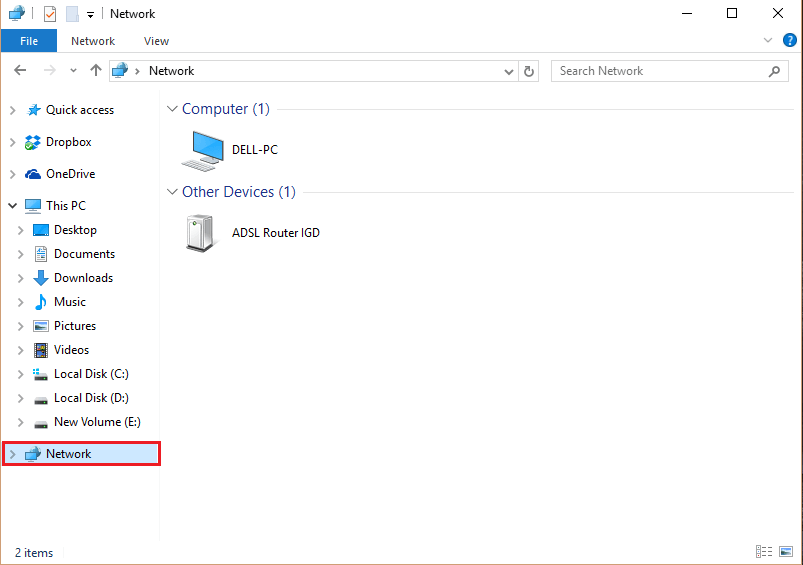
If Ağ keşif Windows 10'da çalışmaz, bunun nedeni kullanıcılar tarafından bildirilen birkaç sorun olabilir. Bazı kullanıcılar da sorunu çözmek için kullanılabilecek yöntemler önerdi ve bunları makalemize dahil etmeye karar verdik. Aşağıdan kontrol ettiğinizden ve umarım sorunu çözdüğünüzden emin olun.
Hata düzeltme: Ağ bulma Windows 10'da çalışmıyor
Windows güvenlik duvarını ağ bulmaya izin verecek şekilde yapılandırın.

Bunu yapmak için şu şekilde devam edin:
- Denetim Masası'nı açın, Sistem ve Güvenlik'i, ardından Windows Güvenlik Duvarı'nı tıklayın.
- Sol bölmede, Windows 10 veya Server 2012 kullanıyorsanız Windows güvenlik duvarı üzerinden bir uygulamaya veya özelliğe izin ver seçeneğini tıklatın. Veya Windows Server 2008 veya Windows Server 2008 R2 kullanıyorsanız Windows güvenlik duvarı üzerinden bir program veya özelliğe izin ver seçeneğini tıklatın.
- Ayarları Değiştir'i tıklayın. Yönetici parolası girmeniz veya onaylamanız istenirse, parolayı girin veya onaylayın.
- Ağ Bulma'yı seçin, ardından Tamam'a tıklayın.
- Ağ Bulma özelliğini etkinleştirmek için ağdaki diğer güvenlik duvarlarını yapılandırın.
- Ağ ve Paylaşım Merkezi'nde ağ bulmayı etkinleştirin.
Nisan 2024 Güncellemesi:
Artık bu aracı kullanarak, sizi dosya kaybına ve kötü amaçlı yazılımlara karşı koruma gibi bilgisayar sorunlarını önleyebilirsiniz. Ek olarak, bilgisayarınızı maksimum performans için optimize etmenin harika bir yoludur. Program, Windows sistemlerinde oluşabilecek yaygın hataları kolaylıkla düzeltir - mükemmel çözüm parmaklarınızın ucundayken saatlerce sorun gidermeye gerek yoktur:
- 1 Adım: PC Onarım ve Doktoru İndirme Aracı'nı indirin (Windows 10, 8, 7, XP, Vista - Microsoft Altın Sertifikalı).
- 2 Adımı: “Taramayı Başlat”PC sorunlarına neden olabilecek Windows kayıt defteri sorunlarını bulmak için.
- 3 Adımı: “Hepsini tamir et”Tüm sorunları düzeltmek için.
Ağ bağdaştırıcısı sürücüsünü güncelleme

Çalıştır alanını açmak için Win + R tuşlarına basın ve devmgmt.msc komutunu girin. Aygıt Yöneticisi penceresini açmak için Enter tuşuna basın.
- Ağ sürücüleri listesini genişletin ve güncelleyin.
- Bu işe yaramazsa, aynı sürücüleri kaldırın ve sistemi yeniden başlatın. Sistem sürücüleri yeniden yükler.
- Diğer bir öneri de sürücüleri üreticinin web sitesinden indirip yüklemektir.
Ağ bulmayı etkinleştirmek için komut istemini kullanın.

- Başlat'a tıklayın, ardından arama çubuğuna CMD yazın.
- Arama sonuçlarında, Komut istemine sağ tıklayın.
- Yönetici olarak çalıştır'ı seçin.
- Görünen komut istemine şunu yazın: netsh advfirewall firewall kural grubu ayarla = ”Ağ Keşfi” new enable = Yes
- Enter tuşuna basın. Bu, Ağ Bulma işlevini etkinleştirir.
- Tüm ağ profilleriniz için ağ bulmayı devre dışı bırakmak için, yüksek komut istemine dönün ve şunu yazın: netsh advfirewall firewall set kural grubu = ”Ağ Bulma” new enable = Hayır, ardından düğmesine basın
- Pencereye girin ve kapatın.
SONUÇ
Ağ Bulma, ağınıza bağlı diğer bilgisayarları görüntülemenizi sağlayan bir Windows özelliğidir. Bu işlev, diğer bilgisayarlardaki dosyalara / klasörlere göz atmanıza olanak tanır. Bu kılavuz ağ bulma sorunlarınızı çözmenize yardımcı olduysa, aşağıdaki yorumlarda bize bildirin.
Uzman İpucu: Bu onarım aracı, depoları tarar ve bu yöntemlerden hiçbiri işe yaramadıysa, bozuk veya eksik dosyaları değiştirir. Sorunun sistem bozulmasından kaynaklandığı çoğu durumda iyi çalışır. Bu araç, performansı en üst düzeye çıkarmak için sisteminizi de optimize eder. tarafından indirilebilir Burayı tıklatarak

CCNA, Web Geliştirici, PC Sorun Giderici
Ben bir bilgisayar tutkunuyum ve pratik bir IT Professional'ım. Bilgisayar programlama, donanım sorunlarını giderme ve onarım konularında yıllarca deneyimim var. Web Geliştirme ve Veritabanı Tasarımı konusunda uzmanım. Ayrıca Ağ Tasarımı ve Sorun Giderme için CCNA sertifikam var.

